Bagaimana Mengaktifkan Pendaftaran Pengguna di WordPress? (Panduan Mudah)
Diterbitkan: 2022-04-11Jika Anda menginginkan komunitas pengguna asli yang berkembang pesat di situs web Anda, Anda harus mengaktifkan pendaftaran pengguna di WordPress.
Bagaimanapun, pengguna adalah aspek penting dari setiap situs web WordPress yang sukses. Dan cara terbaik untuk mendorong audiens Anda bergabung dengan komunitas Anda adalah dengan mengizinkan mereka mendaftar melalui frontend.
Berita baiknya adalah WordPress menyediakan fitur keanggotaan default yang memungkinkan Anda mengizinkan pendaftaran pengguna. Kami akan menunjukkan cara menggunakan fitur ini saat kami melanjutkan artikel ini.
Untuk saat ini, mari kita pahami mengapa mengaktifkan pendaftaran pengguna sangat penting untuk situs web WordPress.
Mengapa Mengaktifkan Pendaftaran Pengguna di WordPress?
Jika Anda terbiasa dengan sistem manajemen pengguna di WordPress, Anda mungkin menyadari bahwa admin situs dapat dengan mudah membuat pengguna baru dari dasbor. Yang perlu admin lakukan adalah memasukkan detail pengguna dan membuat pengguna baru.
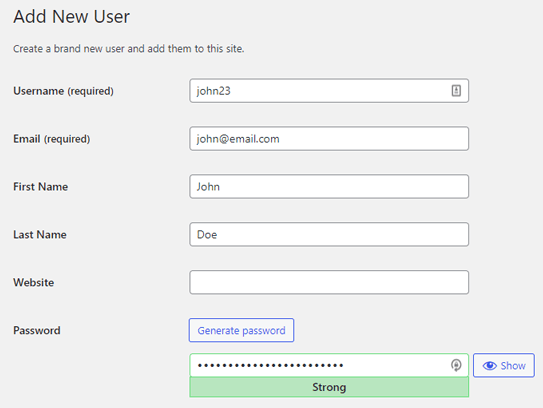
Kedengarannya sederhana bukan? Tapi, ini hanya layak bila situs web memiliki beberapa pengguna. Seorang admin mungkin tidak dapat membuat ribuan pengguna sedemikian rupa.
Itulah mengapa mengizinkan pengguna untuk mendaftarkan diri melalui frontend situs WordPress Anda sangat penting.
Setelah Anda mengaktifkan pendaftaran pengguna di WordPress, pengguna Anda akan dapat mengisi informasi pribadi mereka ke dalam formulir pendaftaran dan mengirimkannya untuk mendaftarkan diri. Pengguna baru secara otomatis dibuat, dan data mereka disimpan di situs web Anda.
Ini mengurangi pekerjaan yang tidak perlu di pihak admin sementara juga membuat proses manajemen pengguna lebih nyaman.
Tidak hanya itu, Anda dapat meminta informasi tambahan apa pun yang Anda butuhkan dari pengguna Anda melalui formulir pendaftaran khusus.
Jika Anda tertarik untuk mempelajari caranya, bacalah terlebih dahulu! Kami telah menyiapkan panduan langkah demi langkah tentang bagaimana Anda dapat mengaktifkan pendaftaran pengguna di WordPress. Plus, Anda juga akan belajar membuat formulir pendaftaran khusus yang akan digunakan pengguna Anda untuk mendaftar.
Bagaimana Mengaktifkan Pendaftaran Pengguna di WordPress?
Mengizinkan pendaftaran pengguna untuk situs web WordPress Anda lebih mudah dari yang dapat Anda bayangkan. Kami telah membuatnya lebih sederhana dengan tutorial yang mudah dipahami di bawah ini.
Jadi, ikuti setiap langkah dan ikuti untuk mengaktifkan pendaftaran pengguna dengan cepat!
1. Izinkan Pengguna Mendaftar di Situs Web Anda
Sebelum hal lain, Anda harus masuk ke situs WordPress Anda sebagai admin. Setelah Anda mengakses dasbor WordPress, navigasikan ke Settings >> General .
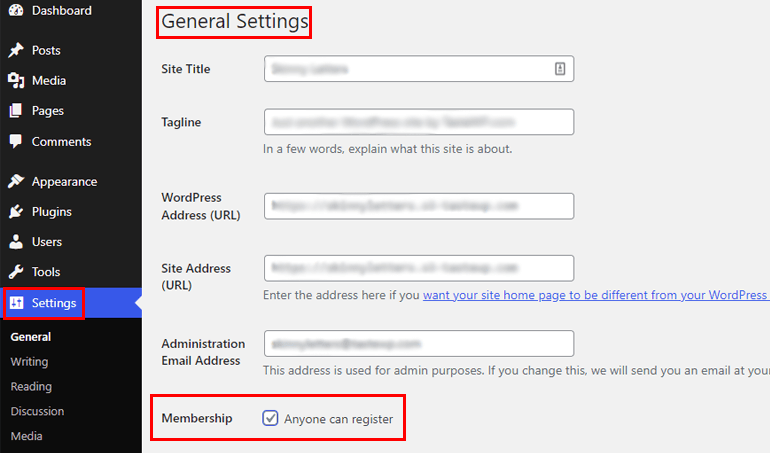
Di sini, Anda dapat melihat opsi Keanggotaan yang dinonaktifkan secara default. Ini berarti bahwa pengguna belum dapat mendaftarkan diri di situs Anda. Hanya admin yang memiliki kekuatan untuk membuat pengguna baru dari backend.
Cukup centang kotak di sebelah opsi Siapa pun dapat mendaftar dan klik tombol Simpan Perubahan di akhir halaman Pengaturan WordPress. Sekarang, pengguna Anda dapat dengan mudah mendaftar melalui formulir pendaftaran frontend.
Tapi bagaimana dengan formulir pendaftaran yang akan Anda gunakan di situs Anda? Nah, WordPress sudah hadir dengan form registrasi default yang bisa Anda gunakan. Namun, ia hadir dengan bidang formulir dan fungsionalitas terbatas, yang hanya dapat dikustomisasi melalui pengkodean.
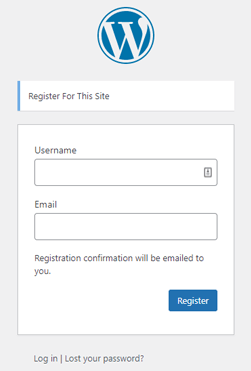
Itulah mengapa Anda lebih baik membuat formulir pendaftaran khusus baru dengan bidang khusus. Pelajari cara melakukannya di langkah berikutnya!
2. Instal dan Aktifkan Plugin Pendaftaran Pengguna
Pilihan pertama kami ketika datang ke pembuatan formulir pendaftaran WordPress adalah plugin Pendaftaran Pengguna, tanpa diragukan lagi. Alat ramah pemula ini dengan antarmuka pembuat formulir seret dan lepas memungkinkan Anda membuat formulir pendaftaran khusus tanpa batas tanpa hambatan.
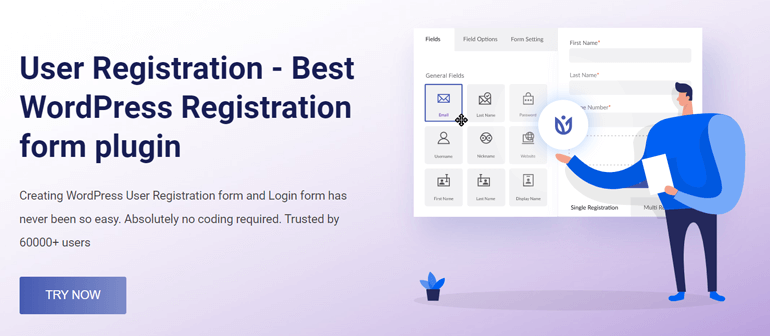
Selain pengalaman membangun yang mulus, Anda juga mendapatkan alat manajemen pengguna yang cerdas. Misalnya, Anda dapat menetapkan peran pengguna melalui formulir, membatasi akses pengguna, memantau pendaftaran pengguna melalui dasbor terpisah, dll.
Mengingat semua fitur terbaiknya, kami akan menggunakan plugin populer ini untuk membuat formulir pendaftaran khusus dalam panduan ini.
Jadi, pertama-tama, Anda harus menginstal dan mengaktifkan plugin di situs Anda. Untuk itu, buka Plugins >> Add New di dashboard WordPress Anda.
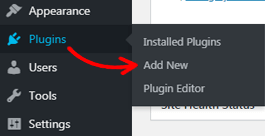
Cari plugin Pendaftaran Pengguna di bilah pencarian, dan itu akan muncul di hasil. Sekarang, klik tombol Install Now untuk memulai proses instalasi.
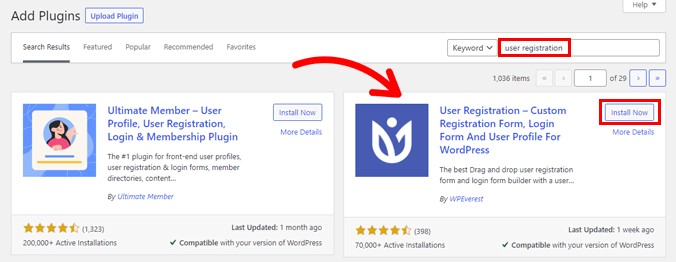
Pastikan Anda juga mengaktifkan plugin setelah Anda menginstalnya.
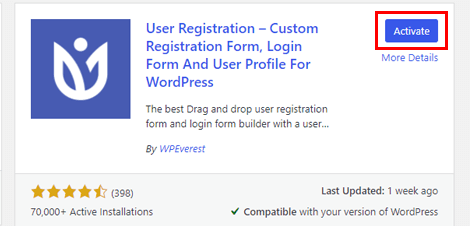
Setelah instalasi selesai, Anda akan disambut oleh halaman selamat datang. Dari sini, Anda dapat Memulai dengan penyiapan plugin atau langsung membuka pembuat formulir dengan mengklik tombol Buat Formulir Pertama . Jika tidak, tekan Lewati ke Dasbor untuk membuka dasbor admin situs web Anda.
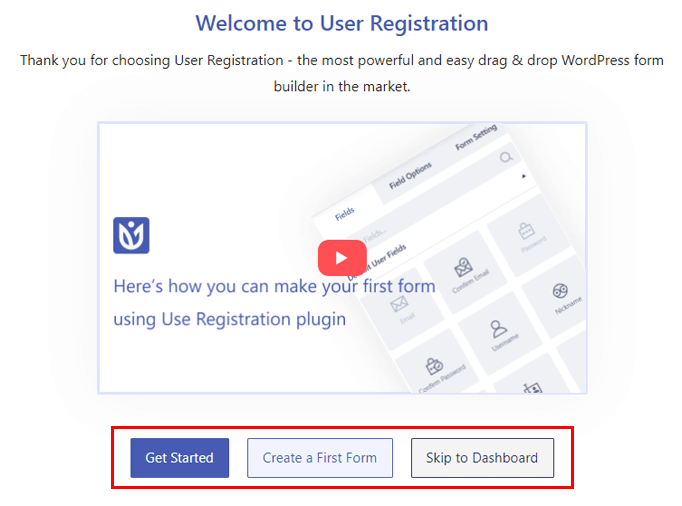
Untuk saat ini, mari kita lihat proses penyiapannya. Cukup tekan tombol Mulai untuk memulai.
Anda akan sampai pada langkah Install Pages terlebih dahulu. Plugin secara otomatis menginstal Formulir Pendaftaran Default bawaan di situs web Anda. Setelah Anda menekan tombol Instal & Lanjutkan , Halaman Pendaftaran dan Halaman Akun Saya juga akan diinstal.
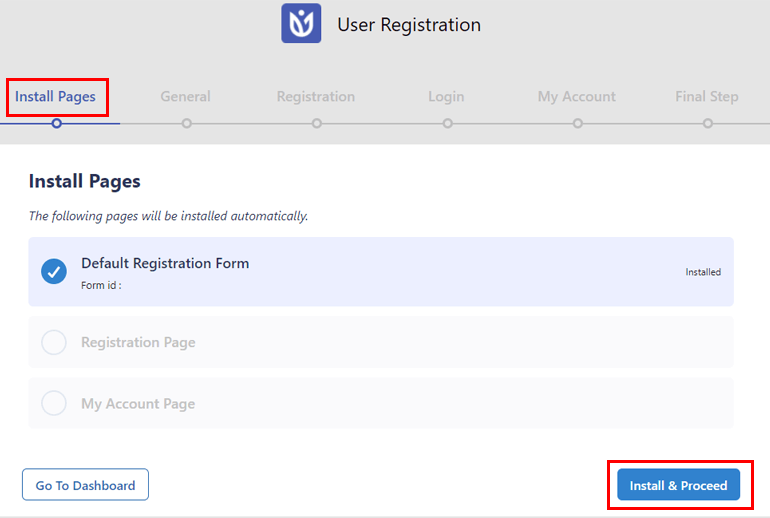
Anda dapat menemukan halaman di tab Halaman di dasbor Anda. Ini berarti Anda tidak perlu membuat halaman profil pengguna dan halaman pendaftaran dari awal; Anda dapat menggunakan halaman contoh ini sebagai gantinya.
Setelah instalasi selesai, klik Next untuk pergi ke opsi General . Seperti yang Anda lihat, opsi Siapapun dapat mendaftar diaktifkan secara default. Tetap aktifkan ini untuk mengaktifkan pendaftaran pengguna untuk formulir frontend yang akan Anda buat menggunakan Pendaftaran Pengguna.
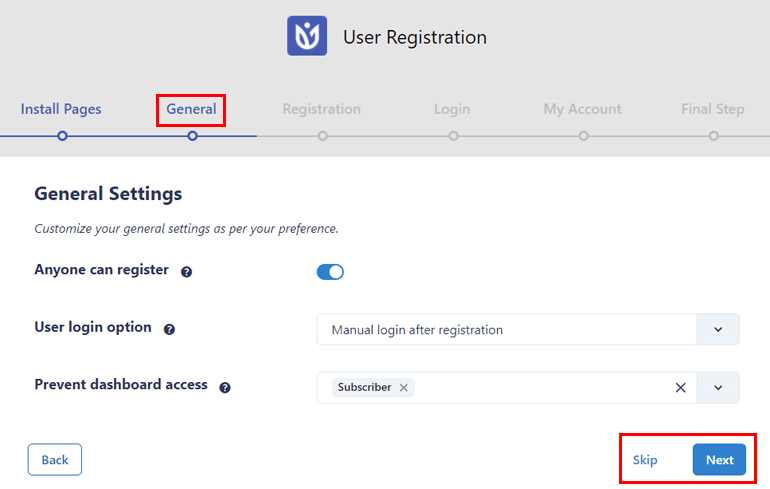
Setelah Anda selesai dengan opsi Umum , klik Berikutnya . Demikian juga, konfigurasikan pengaturan yang tersisa untuk Registrasi , Login , dan Akun Saya untuk melanjutkan ke Langkah Terakhir .

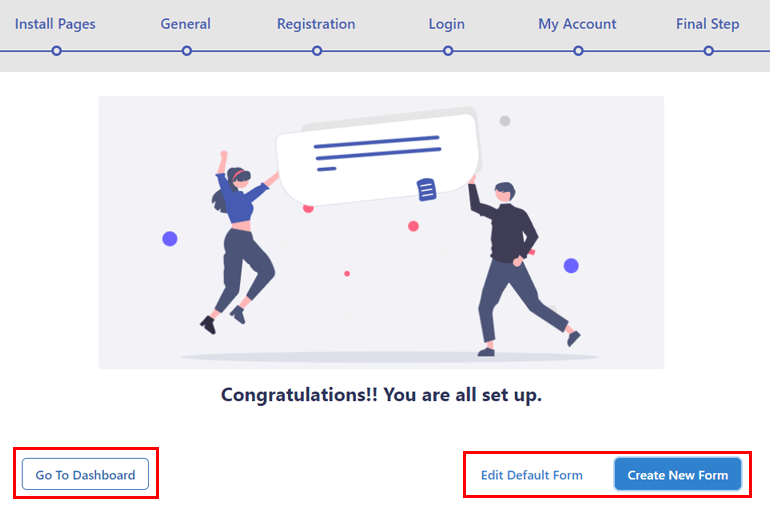
Dari sini, Anda dapat membuka dasbor, mengedit formulir default, atau membuat formulir baru. Kita akan belajar cara membuat formulir baru di langkah berikut.
3. Buat Formulir Pendaftaran Kustom Baru
Anda sekarang sudah sepenuhnya siap untuk membuat formulir pendaftaran pengguna khusus yang baru. Cukup klik Buat Formulir Baru di Langkah Terakhir dari proses penyiapan.
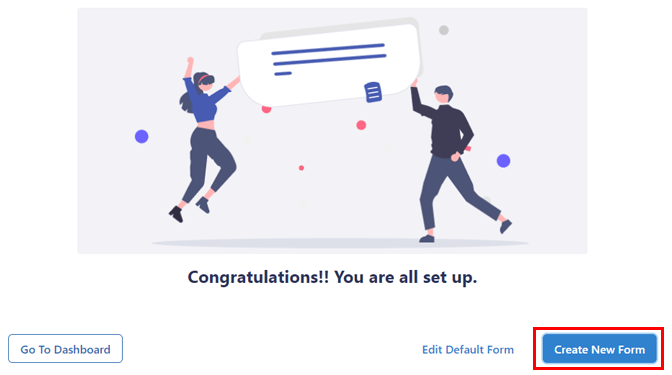
Jika sudah keluar dari halaman setup, Anda bisa membuka User Registration >> Add New .
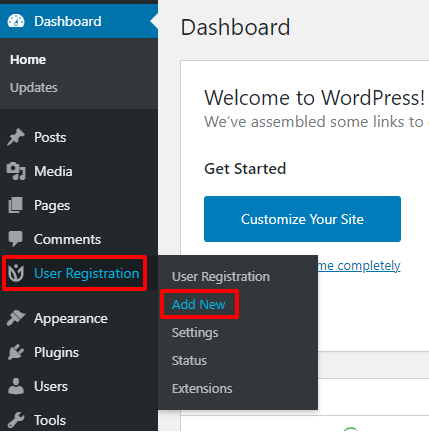
Ini membawa Anda ke pembuat formulir, yang terlihat seperti ini:
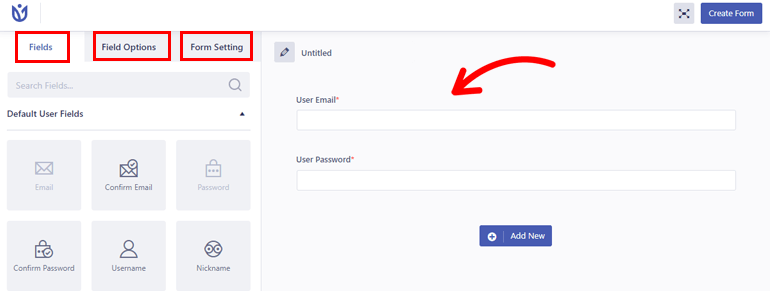
Seperti yang Anda lihat, semua Fields yang tersedia, Field Options mereka, dan Form Setting ditempatkan dengan rapi di sebelah kiri. Sementara di sebelah kanan, Anda akan menemukan formulir sebenarnya dengan dua bidang: Email Pengguna dan Kata Sandi Pengguna .
Mulailah dengan memberi nama formulir, katakanlah, Formulir Pendaftaran.
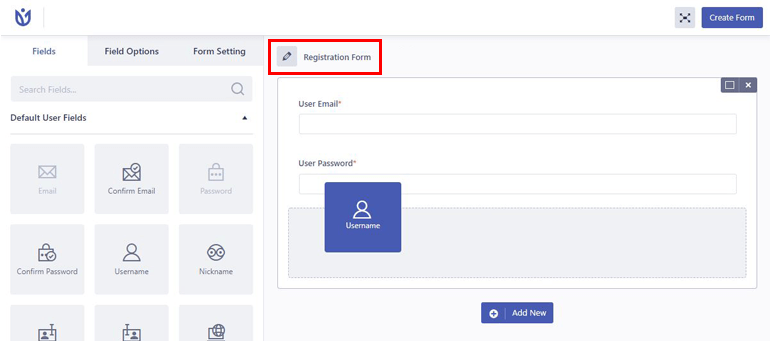
Sekarang, yang harus Anda lakukan adalah menarik dan melepaskan bidang apa pun yang Anda butuhkan dari kiri ke formulir di sebelah kanan.
Dalam versi gratis, Anda dapat memilih dari Default User Fields dan Extra Fields . Jika Anda membutuhkan lebih banyak bidang seperti Bidang Lanjutan dan Bidang WooCommerce , Anda harus membeli versi premium plugin.
Setelah menambahkan bidang yang diperlukan, saatnya untuk menyesuaikannya. Cukup klik pada bidang yang ingin Anda edit, dan Opsi Bidangnya akan terbuka di sebelah kiri.
Anda akan melihat bahwa opsi dikategorikan menjadi Umum dan Lanjutan saat Anda menggulir ke bawah. Dari Pengaturan Umum , Anda dapat mengubah bidang Label , Placeholder , Deskripsi , dan seterusnya.
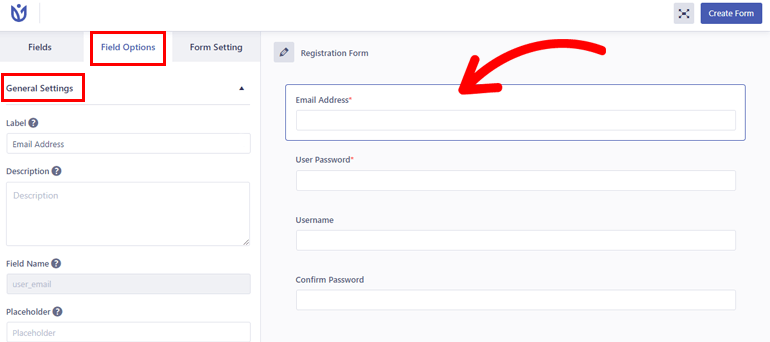
Demikian juga, Pengaturan Lanjutan memungkinkan Anda menambahkan CSS khusus ke bidang. Bergantung pada bidang, Anda akan mendapatkan lebih banyak opsi, seperti Batasi Panjang Nama Pengguna untuk bidang Nama Pengguna.
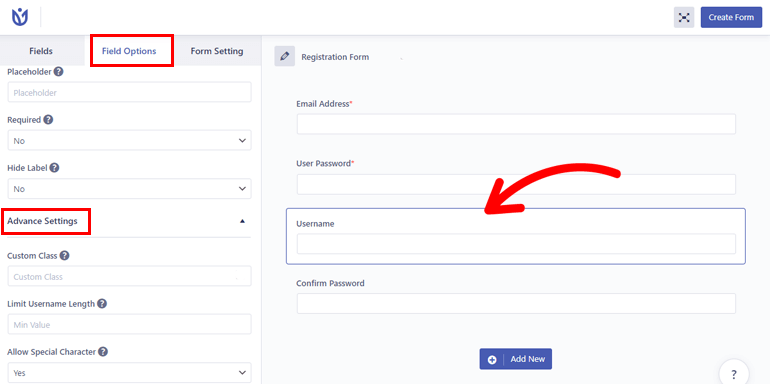
Lanjutkan mengedit semua bidang dan tekan Buat Formulir di bagian atas pembuat formulir.
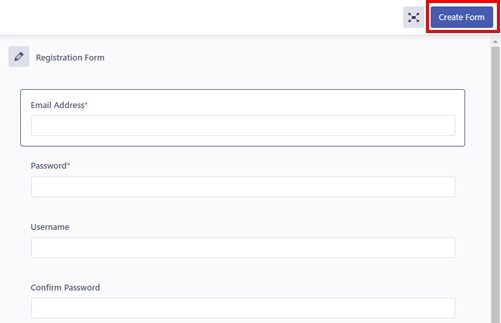
Sekarang, Anda akan melihat kode pendek formulir di atas pembuat formulir bersama dengan tombol Pratinjau .
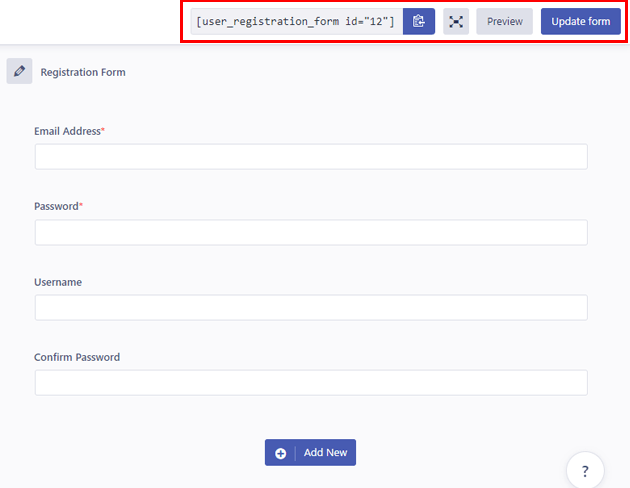
Demikian juga, Anda selalu dapat membuat lebih banyak penyesuaian dan mengklik tombol Perbarui formulir untuk menyimpan perubahan.
4. Konfigurasi Pengaturan Formulir Pendaftaran
Selanjutnya adalah konfigurasi pengaturan form registrasi. Anda dapat mengatur pengaturan untuk formulir pendaftaran individu dari tab Pengaturan Formulir pada pembuat formulir.
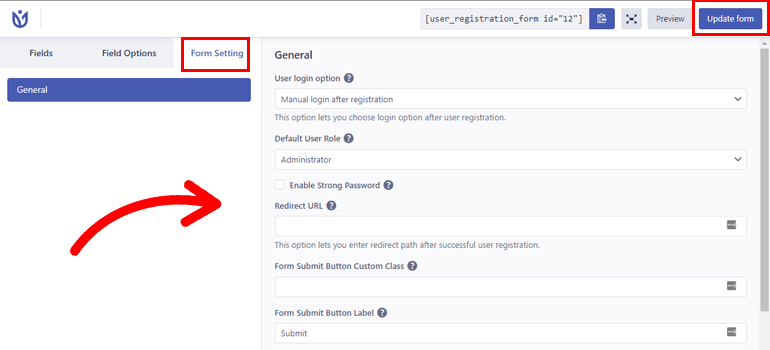
Di sini, Anda akan dapat mengatur opsi login pengguna, memilih peran pengguna default, dan mengubah Templat formulir. Selain itu, Anda dapat mengaktifkan perlindungan reCaptcha, mengubah posisi pesan sukses, dan mengatur teks pesan sukses kustom.
Setelah Anda menyelesaikan penyesuaian formulir pendaftaran Anda sepenuhnya, Anda dapat mengklik tombol Perbarui formulir seperti yang Anda lakukan sebelumnya.
Dan dengan itu, formulir pendaftaran siap ditampilkan di situs web Anda.
5. Tempatkan Formulir Pendaftaran di Situs Anda
Seperti yang kami sebutkan di awal, mengaktifkan pendaftaran pengguna di WordPress tidak cukup. Penting juga untuk menyiapkan formulir pendaftaran di bagian depan situs web Anda agar pengguna dapat mendaftarkan diri mereka sendiri melalui formulir tersebut.
Kami telah membuat formulir pendaftaran khusus di langkah sebelumnya. Yang tersisa untuk dilakukan adalah menampilkan formulir di situs web Anda.
Cukup buka halaman atau posting tempat Anda ingin menampilkan formulir, dan Anda akan dibawa ke editor blok. Di sini, klik pada penyisipan blok (+) dan tambahkan blok Pendaftaran Pengguna .
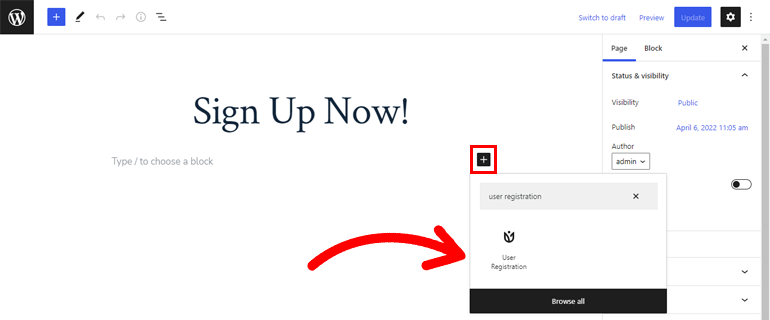
Kemudian, pilih tombol radio Formulir Pendaftaran dan pilih formulir pendaftaran yang baru saja Anda buat dari menu tarik-turun.
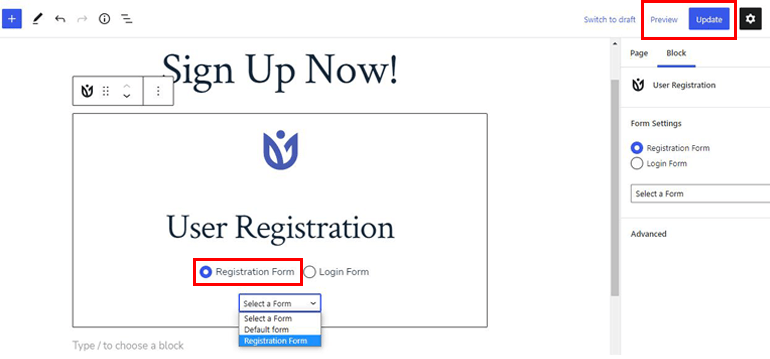
Terakhir, tekan Perbarui di bagian atas editor untuk menyimpan formulir. Anda bahkan dapat melihat pratinjau formulir dengan tombol Pratinjau .
Sekarang, halaman atau posting ini akan menampilkan formulir pendaftaran di frontend, di mana pengguna dapat mendaftar.
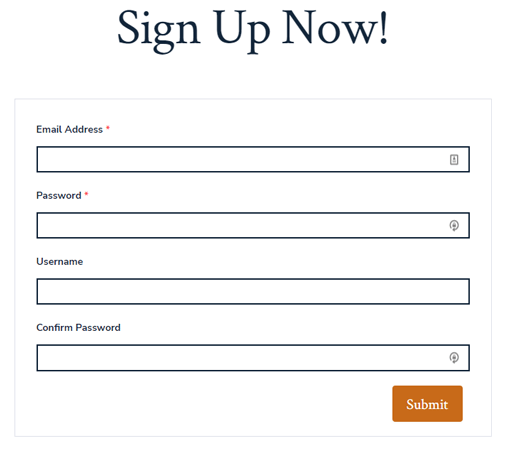
Atau, Anda dapat menambahkan blok kode pendek ke halaman atau posting alih-alih blok Pendaftaran Pengguna .
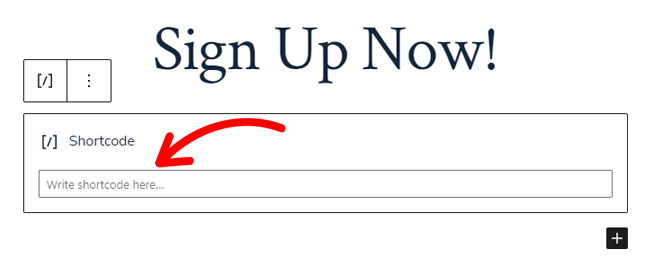
Kemudian, salin kode pendek formulir dari tab Pendaftaran Pengguna dan tempelkan ke blok Kode Pendek .
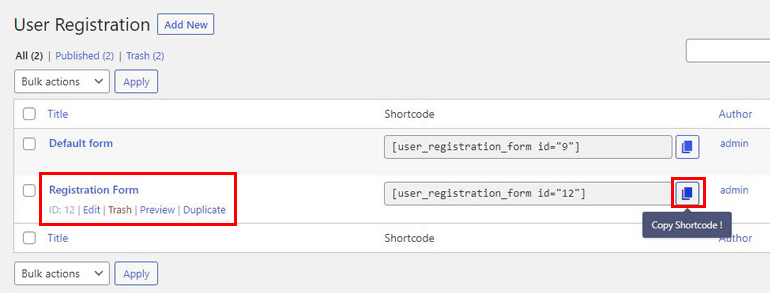
Formulir pendaftaran Anda akan terlihat sama di situs web Anda.
Membungkus
Sebaiknya aktifkan pendaftaran pengguna di situs WordPress Anda sehingga admin tidak perlu membuat pengguna baru dari dasbor.
Ini cukup sederhana dengan fitur keanggotaan default yang disediakan oleh WordPress. Gabungkan ini dengan formulir pendaftaran frontend khusus Pendaftaran Pengguna, dan pengguna Anda akan dapat mendaftarkan diri mereka sendiri dalam waktu singkat.
Namun, tidak hanya itu yang dapat Anda lakukan dengan Registrasi Pengguna. Plugin ini memungkinkan Anda mencegah login inti dan mengganti formulir login default dengan formulir login khusus. Selain itu, Anda juga dapat mengaktifkan kata sandi yang kuat dan mengaktifkan persetujuan admin di formulir pendaftaran.
Dan jika Anda memiliki toko WooCommerce, Pendaftaran Pengguna dilengkapi sepenuhnya untuk membuat formulir pendaftaran WooCommerce khusus. Jadi, cobalah plugin ini dan bawa situs web Anda ke tingkat yang sama sekali baru.
Kunjungi juga blog kami untuk membaca lebih banyak artikel tentang plugin Pendaftaran Pengguna. Dan tetap update pada posting baru dengan mengikuti kami di Facebook dan Twitter.
